Jak skrýt listy nebo všechny neaktivní listy v aplikaci Excel?
Když otevřete sešit s počtem listů, karta Listy nemůže zobrazit všechny listy. A pokud potřebujete pracovat pouze s jedním nebo několika listy z nich, jejich přepnutí z mnoha listů bude časově náročné. Pokud však můžete skrýt ostatní neaktivní listy a ponechat vybraný list pouze zobrazený, bude práce mnohem jednodušší. Tento článek představuje tři způsoby, jak skrýt všechny neaktivní listy v aplikaci Excel.
- Skrýt listy pravým tlačítkem v aplikaci Excel
- Skrýt list použitím formátu v aplikaci Excel
- Skrýt celý neaktivní list pomocí Kutools pro Excel kliknutím
 Skrýt listy pravým tlačítkem v aplikaci Excel
Skrýt listy pravým tlačítkem v aplikaci Excel
Krok 1. Umístěte kurzor na list, který chcete skrýt, a klepněte pravým tlačítkem. Viz snímek obrazovky:

Krok 2. Vyberte Skrýt, skryje se list. Viz snímek obrazovky:
 |
 |
 |
Poznámka: Pokud chcete skrýt více listů, možná budete muset podržet Ctrl nejprve vybrat všechny.
 Skrýt list použitím formátu v aplikaci Excel
Skrýt list použitím formátu v aplikaci Excel
Krok 1. Chcete-li skrýt všechny neaktivní listy, možná budete muset podržet Ctrl klávesu nejprve vyberte všechny neaktivní listy.
Krok 2. Na Domů klikněte na Formát v Buňky skupina. Pod Viditelnostvyberte Skrýt / Odkrýt, pak Skrýt list. Viz snímek obrazovky:

Poznámka: Skrytí neaktivních listů není tak jednoduché, jak to může být, zatímco je třeba skrýt stovky neaktivních listů. Možná budete muset kliknout myší stokrát, než vyberete všechny. Pokud byste chtěli získat jednodušší způsob, udělejte to prosím podle postupů, které Kutools pro Excel poskytuje.
 Skrýt celý neaktivní list pomocí Kutools pro Excel kliknutím
Skrýt celý neaktivní list pomocí Kutools pro Excel kliknutím
Doplněk třetí strany Kutools pro Excel může pomoci skrýt neaktivní listy jediným kliknutím. S Skrýt nevybrané listy užitečnost Kutools pro Excel, kliknutím můžete skrýt všechny neaktivní listy v sešitu.
Kutools pro Excel: s více než 300 praktickými doplňky aplikace Excel, můžete vyzkoušet bez omezení do 30 dnů. Získat nyní
Po instalaci Kutools pro Excel, můžete se přihlásit Skrýt nevybrané listy rychle skryjete všechny neaktivní listy kliknutím.
Nástroj použijte kliknutím Kutools > Zobrazit / Skrýt > Skrýt nevybrané listy. Viz snímek obrazovky:
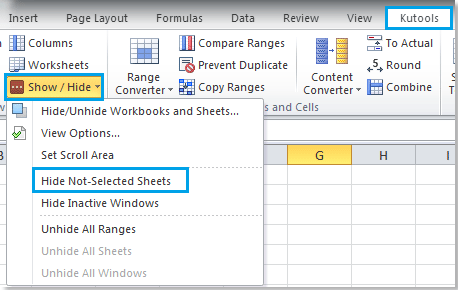
Krok 1. Vyberte pracovní listy, které chcete ponechat skryté.
Krok 2. Použijte Skrýt nevybrané listya skryje všechny nevybrané listy najednou. Viz snímek obrazovky:
 |
 |
 |
Poznámka: Můžete také vybrat více pracovních listů stisknutím Ctrl před podáním žádosti Skrýt nevybrané listy, udrží všechny vybrané listy skryté.
Podrobnější informace o Skrýt nevybrané listy, prosím jdi na Skrýt nevybrané listy.
Související článek
Rychle skryjte další sešity (všechna neaktivní okna) v aplikaci Excel
Nejlepší nástroje pro produktivitu v kanceláři
Rozšiřte své dovednosti Excel pomocí Kutools pro Excel a zažijte efektivitu jako nikdy předtím. Kutools for Excel nabízí více než 300 pokročilých funkcí pro zvýšení produktivity a úsporu času. Kliknutím sem získáte funkci, kterou nejvíce potřebujete...

Office Tab přináší do Office rozhraní s kartami a usnadňuje vám práci
- Povolte úpravy a čtení na kartách ve Wordu, Excelu, PowerPointu, Publisher, Access, Visio a Project.
- Otevřete a vytvořte více dokumentů na nových kartách ve stejném okně, nikoli v nových oknech.
- Zvyšuje vaši produktivitu o 50%a snižuje stovky kliknutí myší každý den!

